Hur man får vissa kontakter att ringa på tyst Android

Om du vill få kontakter att ringa på tyst på din Android, justera bara Stör ej-undantag för favoritkontakter. Detaljer i artikeln.
Att öppna e-postlänkar borde inte vara ett problem, oavsett vilken enhet du har. Vissa användare rapporterar dock att Gmail-länkar inte fungerar på Android. Det verkar som att vissa av dem inte kan öppna länkar i vissa e-postmeddelanden medan andra har svårt att öppna länkar alls. Vi såg till att lista några vanliga lösningar nedan.
Innehållsförteckning:
Varför öppnas inte mina e-postlänkar?
Kontrollera om mejlen i fråga inte är skräppost. Efter det, inaktivera webbläsaren i appen, rensa Gmail-data och återställ Android Webview.
1. Se till att e-postmeddelandet inte är markerat som skräppost
Om din Gmail-klient markerade vissa e-postmeddelanden som skräppost (eller du gjorde det av misstag) kommer du inte att kunna öppna länkar som de innehåller av säkerhetsskäl. Så se till att kontrollera om e-postmeddelandet eller avsändaren inte har flaggats som skräppost och försök öppna länkar igen.
Om det inte fungerar, försök att inaktivera den inbyggda Gmail-webbläsaren och använda standardwebbläsaren för att öppna e-postlänkar.
2. Använd standardwebbläsaren för att öppna länkar
Som standard kommer Gmail på Android att använda den inbyggda webbläsaren för att öppna e-postlänkar. Det fungerar oftast som så många andra appar som använder inbyggda webbläsare. Du kan dock prova att byta till standardwebbläsaren och ge det en ny chans. Det spelar egentligen ingen roll om standardwebbläsaren är Chrome eller någon annan webbläsare.
Så här inaktiverar du standardwebbläsaren Gmail på din Android:
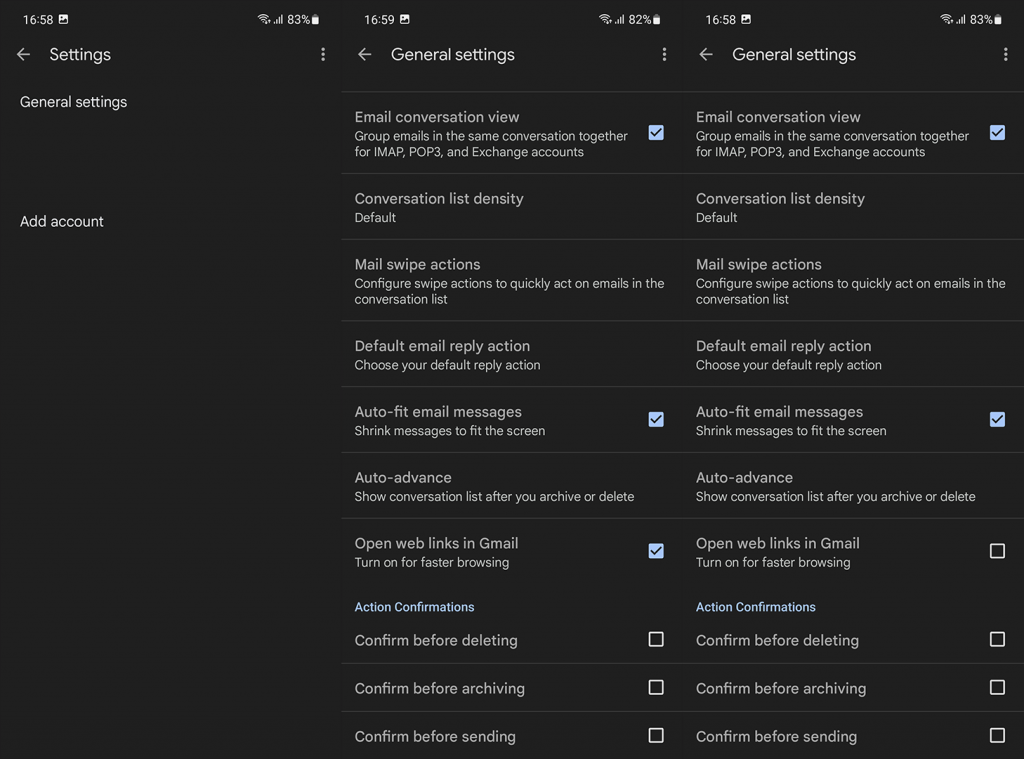
3. Rensa Gmails lokala data och återställ appinställningarna
Nästa steg du kan ta är att rensa lokal data från appen och återställa appinställningarna . Förutom att återställa appen kommer du att återställa till standardanslutningarna för öppningslänkar och förhoppningsvis lösa problemet under processen.
Så här rensar du data från Gmail och återställer appinställningar på din Android:
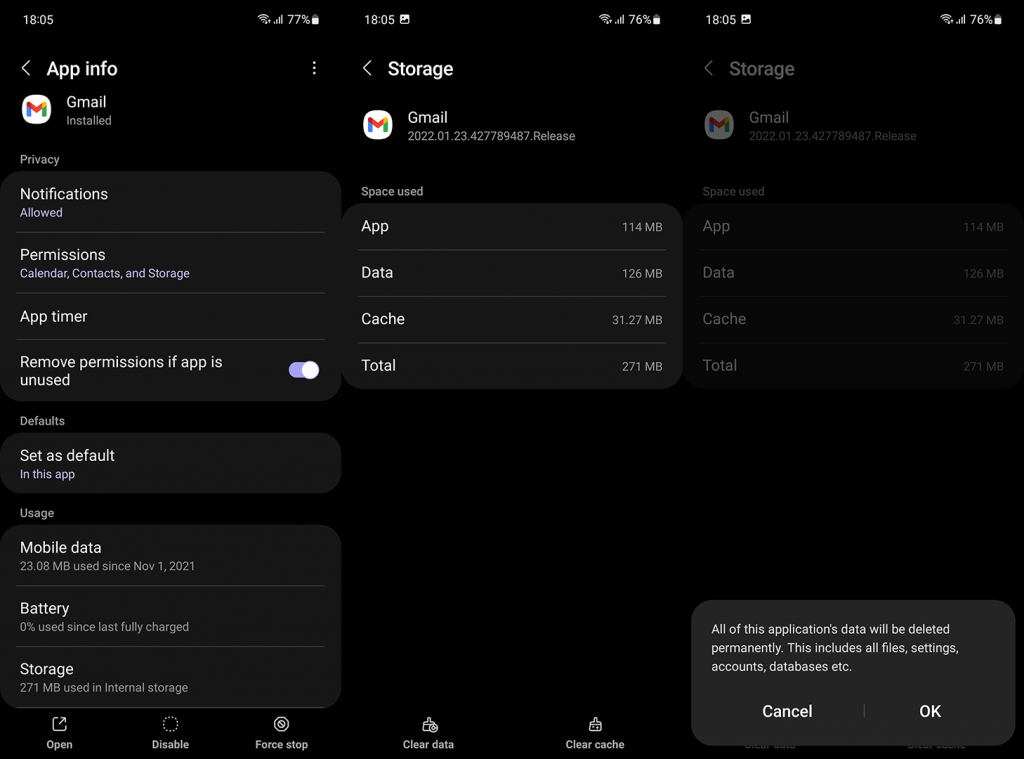
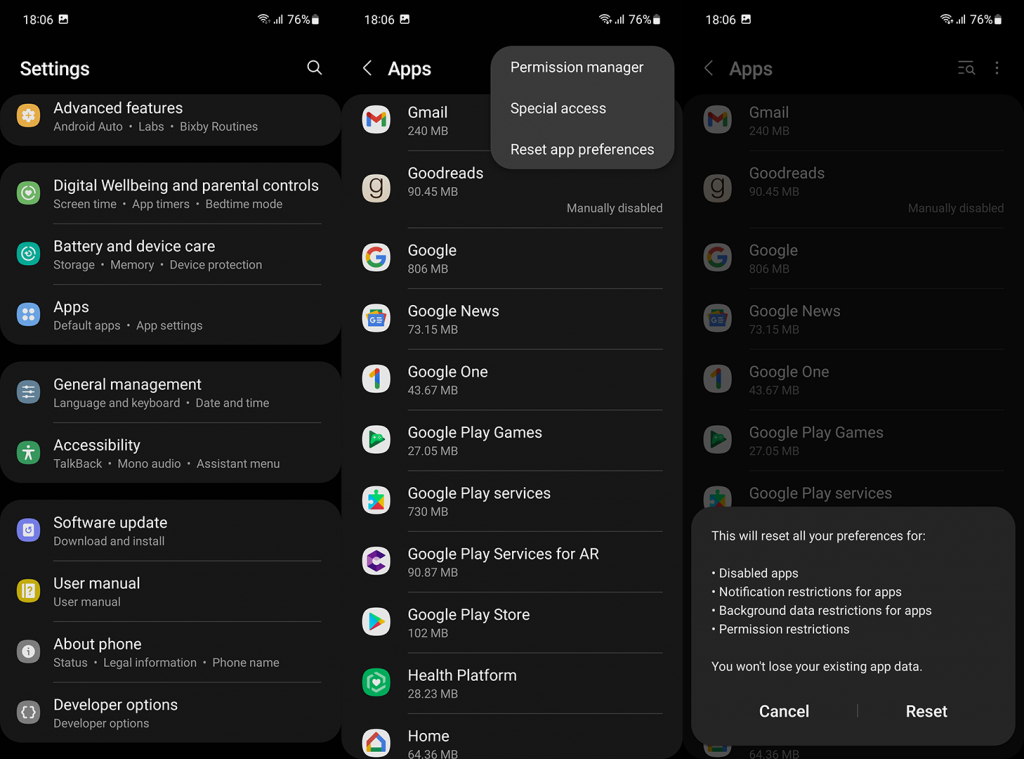
4. Avinstallera uppdateringar från Android WebView och uppdatera appen
Slutligen, om inget av de föregående stegen fungerade för dig och Gmail-länkarna fortfarande inte fungerar (öppnar) på Android, se till att återställa Android WebView och försök igen. För inte så länge sedan hade många användare svårt med appar som förlitar sig på Android WebView för att öppna webblänkar.
Under tiden åtgärdade Google problemet med en uppdaterad version av appen. Det är därför vi föreslår att du uppdaterar appen eller snarare, för att gå ett steg längre, avinstallera uppdateringar och sedan uppdatera appen.
Här är vad du behöver göra:
Du kan också alltid använda skrivbordsläget i Chrome (eller en annan Android-webbläsare) och komma åt Gmail för webben på det sättet. När du är i Chrome trycker du bara på menyn med tre punkter och markerar rutan Skrivbordswebbplats. Leta efter Gmail och försök komma åt e-postlänkar på det sättet.
Med det sagt kan vi kalla det en wrap. Tack för att du läser och dela gärna med dig av alternativa lösningar eller frågor i kommentarsfältet nedan. Vi ser fram emot att höra av dig.
Om du vill få kontakter att ringa på tyst på din Android, justera bara Stör ej-undantag för favoritkontakter. Detaljer i artikeln.
Om dina Android-appar fortsätter att stängas oväntat behöver du inte leta längre. Här kommer vi att visa dig hur du fixar det i några enkla steg.
Om röstmeddelandeavisering inte försvinner på Android, rensa lokal data, avinstallera appuppdateringar eller kontrollera aviseringsinställningarna.
Om Android-tangentbordet inte visas, se till att återställa appen genom att rensa lokal data, avinstallera dess uppdateringar eller inaktivera gester.
Om du inte kan öppna e-postbilagor på Android, ladda ner bilagan och appar som kan öppna den och försök igen. Återställ också Gmail eller använd PC.
Om du får felet Problem med att ladda widgeten på Android rekommenderar vi att du tar bort och lägger till widgeten igen, kontrollerar behörigheter eller rensar cacheminnet.
Om Google Maps inte pratar i Android och du inte hör instruktionerna, se till att rensa data från appen eller installera om appen.
Instruktioner för att ändra hårfärg med PicsArt på din telefon. För att enkelt och enkelt ändra hårfärgen på dina foton, här inbjuder vi dig att följa med.
LDPlayer: Android Emulator för Windows PC & Laptop, LDPlayer är en gratis Android-emulator på datorn. Oavsett om du är en dator eller bärbar dator är LDPlayer fortfarande tillgänglig
Om Gmail för Android inte skickar e-post, kontrollera mottagarnas inloggningsuppgifter och serverkonfiguration, rensa appens cacheminne och data eller installera om Gmail.








